Виндовс 11 ВПН не ради: 9 поправки
Виндовс 11 Впн Јунак / / September 06, 2022

Последњи пут ажурирано

ВПН може помоћи да заштитите вас и ваше податке на мрежи. Ако имате проблема са Виндовс 11 ВПН не ради, испробајте исправке у овом водичу.
ВПН може помоћи да заштитите вас и ваше податке од хакера, па чак и продаваца. Такође можете да користите ВПН за приступ садржају који је ограничен на локацију изван вашег региона, као што је ББЦ иПлаиер или Нетфлик на другим локацијама.
Ако користите ВПН, нећете желети да се вратите. Зато може бити фрустрирајуће када ваш Виндовс 11 ВПН престане да ради. Ажурирања за Виндовс и други проблеми могу изазвати проблеме који ометају ваш ВПН и ометају његов рад. Добра вест је да постоје нека решења која могу помоћи.
Ево неколико поправки које можете испробати ако имате проблема са Виндовс 11 ВПН не ради.
1. Ажурирајте Виндовс
Један од редовно ажурирање за Виндовс 11 који је објављен у јануару 2022. године изазвао је низ проблема са ВПН везама. Уследила је закрпа која је решила те проблеме. Ако имате проблема са Виндовс 11 ВПН који не ради, ажурирање Виндовс-а може помоћи.
Да бисте ручно ажурирали Виндовс 11:
- Отворите мени Старт.
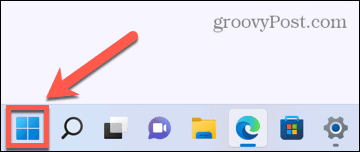
- Изаберите Подешавања из закачених апликација.
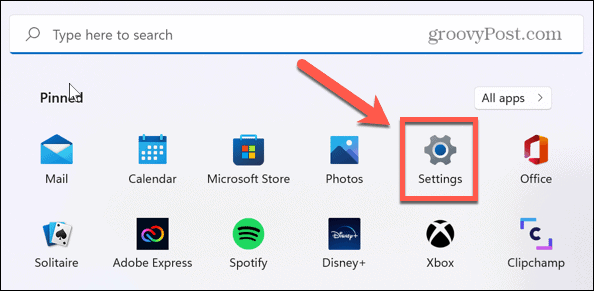
- У менију са леве стране кликните Виндовс Упдате.
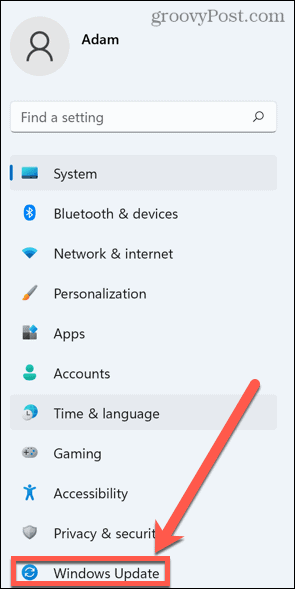
- Изаберите Провери ажурирања да видите да ли су доступна ажурирања.
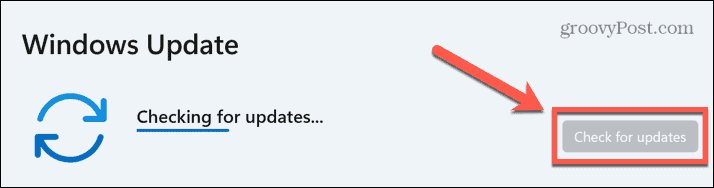
- Ако су ажурирања доступна, кликните Преузми сада да преузмете и инсталирате нове исправке.
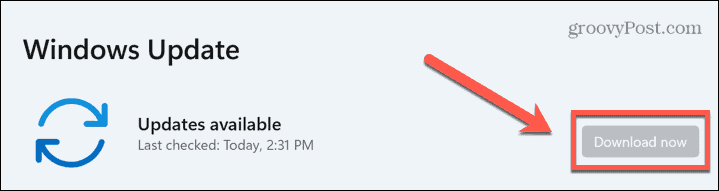
- Када се поступак ажурирања заврши, покушајте поново са својим Виндовс 11 ВПН.
2. Поново инсталирајте свој ВПН
Други разлог зашто ваш Виндовс 11 ВПН не ради може бити због тога што су неке ВПН датотеке оштећене или случајно избрисане. Да бисте решили овај проблем, покушајте да деинсталирате, а затим поново инсталирате ВПН провајдера, који би требало да врати све датотеке неопходне за ваш ВПН.
Да бисте деинсталирали свој Виндовс 11 ВПН:
- Отвори Старт мени.
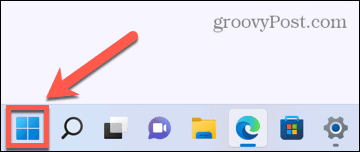
- Изаберите Подешавања апликација.
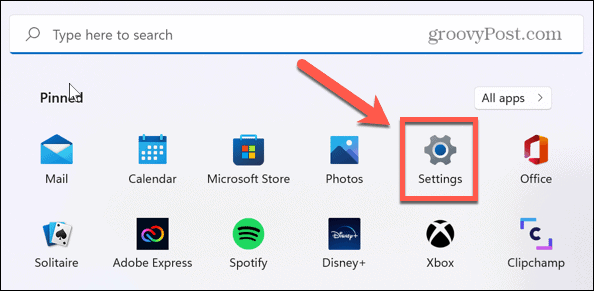
- Кликните на лево Аппс.
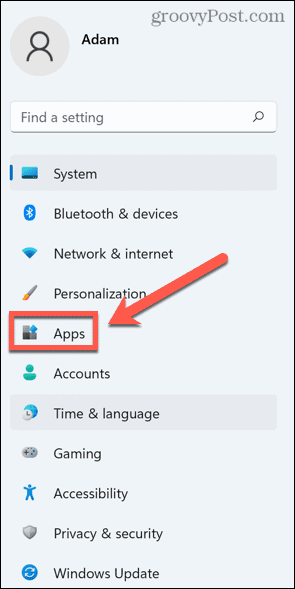
- Кликните Апликације и функције.
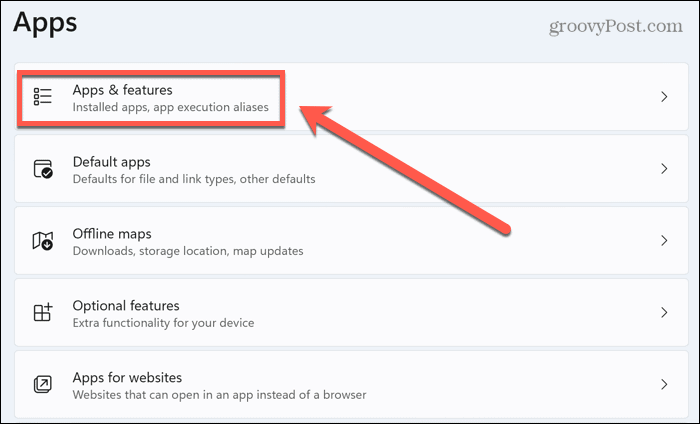
- Померајте се кроз апликације док не пронађете апликацију свог ВПН провајдера.
- Кликните три тачке икона.
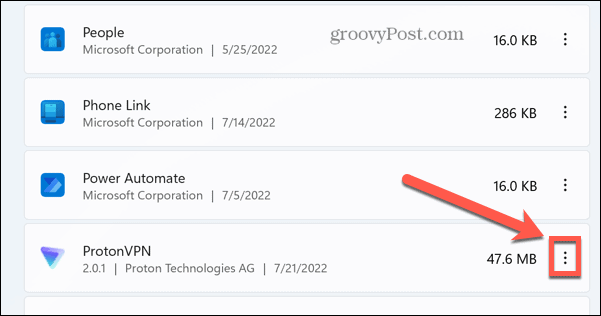
- Изаберите Деинсталирај.
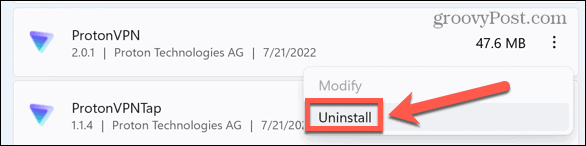
- Кликните Деинсталирај поново да потврдим.
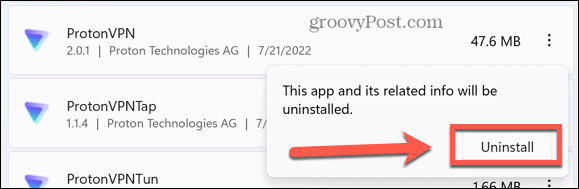
- Када се апликација потпуно деинсталира, поново је преузмите са званичне веб локације ВПН-а и инсталирајте је.
- Испробајте свој ВПН да видите да ли сада ради.
3. Поново инсталирајте управљачке програме за ВАН Минипорт
ВАН Минипорт драјвери су софтверски драјвери који се користе за успостављање мрежних веза. Неки од ових драјвера се користе приликом повезивања са ВПН серверима.
Ако постоји проблем са овим драјверима, онда то може бити узрок ваших проблема са Виндовс 11 ВПН. Поновно инсталирање ових драјвера може да реши ваше проблеме са ВПН-ом.
Да бисте поново инсталирали управљачке програме за ВАН Минипорт:
- Кликните десним тастером миша на Почетак икона.
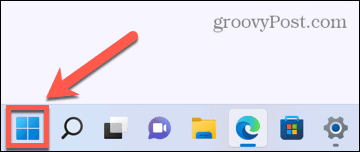
- Изаберите Мрежне везе.
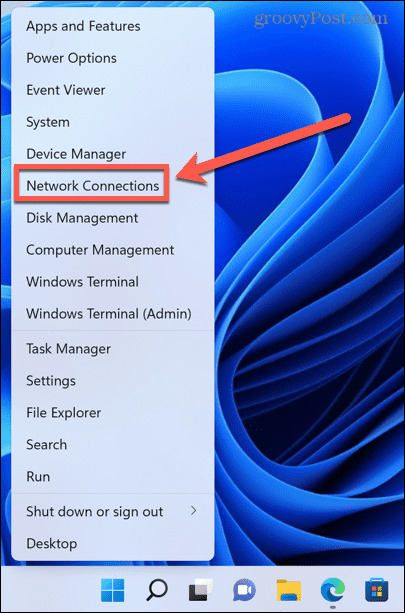
- Кликните стрелац поред Мрежни адаптери.
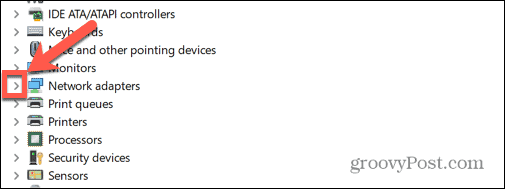
- Десни клик ВАН минипорт (ИП).
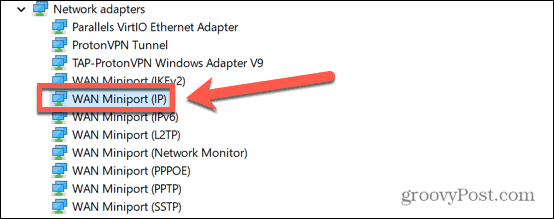
- Изаберите Деинсталирајте уређај.
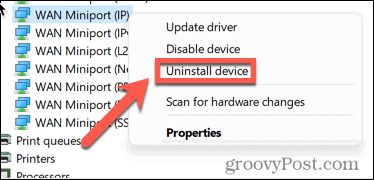
- Поновите ове кораке за ВАН минипорт (ИПв6) и ВАН минипорт (ППТП).
- Поново покрените рачунар и он ће поново инсталирати ове драјвере. Сада можете тестирати свој ВПН да видите да ли ради.
4. Очистите свој ДНС кеш
ДНС је скраћеница за Систем имена домена и као телефонски именик интернета. Када унесете веб адресу у прегледач, ДНС преводи ту веб адресу у ИП адресу коју ваш претраживач може да учита.
Када први пут посетите неку локацију, ваш рачунар ће користити ДНС сервер да изврши превод, али ће затим задржати локалну евиденцију те адресе за следећи пут када посетите ту локацију. Испирање овог ДНС кеша може да уклони све застареле или оштећене ДНС поставке и може да реши ваше проблеме са ВПН-ом.
Да бисте испразнили ДНС у оперативном систему Виндовс 11:
- Кликните Почетак икона.
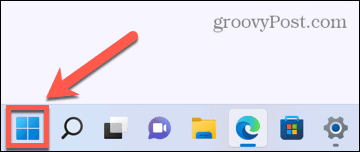
- У траку за претрагу откуцајте цмд.
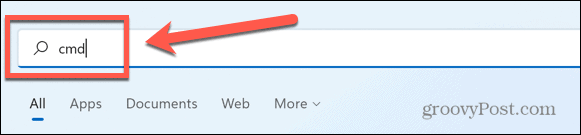
- Десни клик Командна линија.
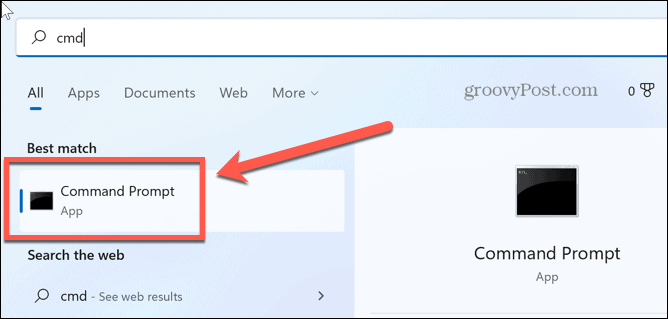
- Изаберите Покрени као администратор.
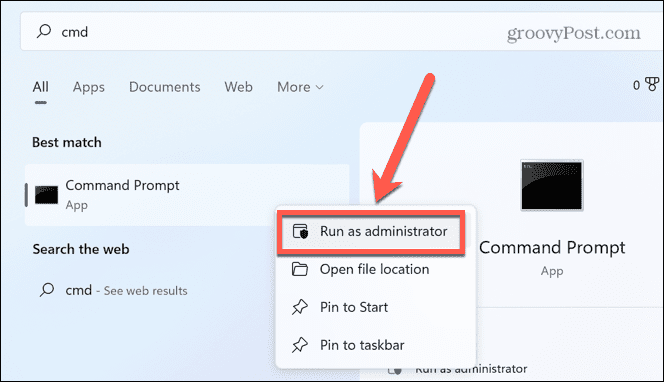
- Потврдите да желите да дозволите апликацији да изврши промене на вашем рачунару.
- Тип ипцонфиг /релеасе и притисните Ентер.
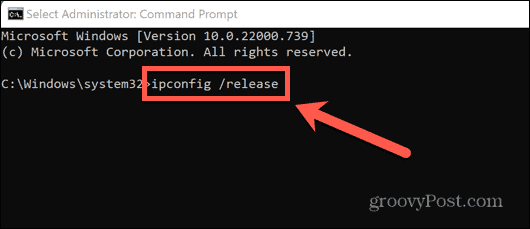
- Када је команда завршена, откуцајте ипцонфиг/флусхднс и притисните Ентер.
- Тип ипцонфиг /ренев и притисните Ентер.
- Тип нетсх инт ип ресет и притисните Ентер.
- Видећете поруку у којој се наводи да морате поново покренути Виндовс. Немојте још ово радити.
- Тип нетсх винсоцк ресет и притисните Ентер.
- Сада поново покрените Виндовс да би промене ступиле на снагу.
- Поново тестирајте свој ВПН.
5. Онемогући ИПв6
ИПв6 је најновија генерација стандарда Интернет протокола (ИП) адреса. ИП адресе пружају јединствену адресу за сваки уређај повезан на интернет. ИПв6 је ажурирана верзија најчешће коришћеног ИПв4 протокола који може да обрађује 128-битне ИП адресе.
Иако ИПв6 нуди бројне предности у односу на ИПв4, такође може изазвати неке проблеме. Онемогућавање ИПв6 може помоћи да решите проблеме са Виндовс 11 ВПН који не ради.
Да бисте онемогућили ИПв6 у оперативном систему Виндовс 11:
- Отвори Старт мени.
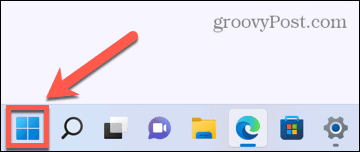
- У пољу за претрагу откуцајте мреже.
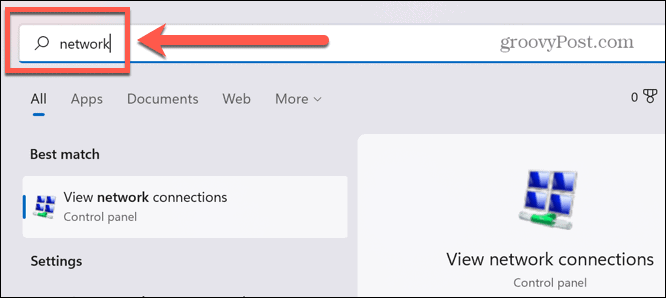
- Кликните Погледајте мрежне везе.
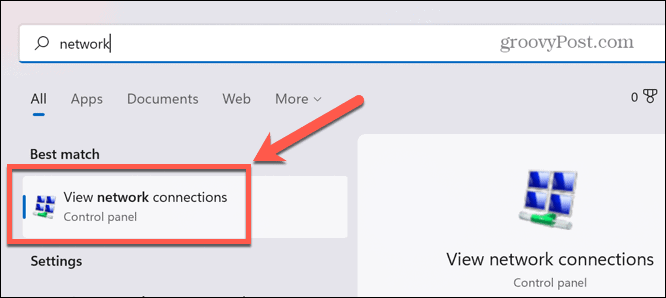
- Кликните десним тастером миша на свој ВПН у Мрежне везе прозор.
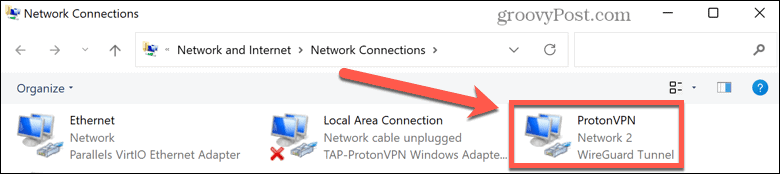
- На листи својстава, уверите се у то Интернет протокол верзија 6 (ТЦП/ИПв6) није означено.
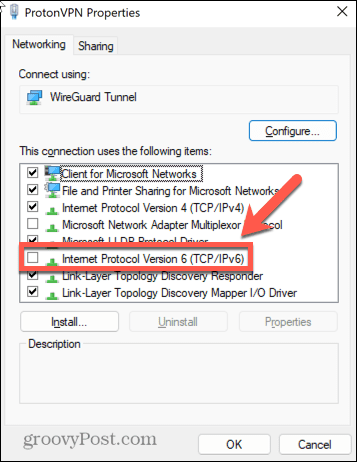
- Кликните У реду и поново тестирајте свој ВПН.
6. Промените подешавања Виндовс заштитног зида
Виндовс заштитни зид има за циљ да заштити ваш рачунар од неовлашћеног мрежног саобраћаја, смањујући ризик од проблема од вируса, шпијунског софтвера и другог злонамерног софтвера. Понекад, међутим, ваш заштитни зид може блокирати ваш ВПН од успешног повезивања.
Можда ћете желети да конфигуришете заштитни зид да додате ваш ВПН на овлашћену листу апликација којима је дозвољено да се повежу преко њега.
Да бисте омогућили свој ВПН у Виндовс заштитном зиду:
- Кликните Почетак икона.
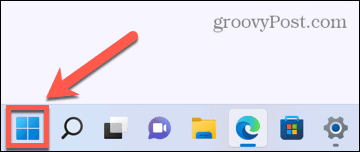
- У пољу за претрагу откуцајте ватрени зид и изаберите Заштитни зид и заштита мреже.
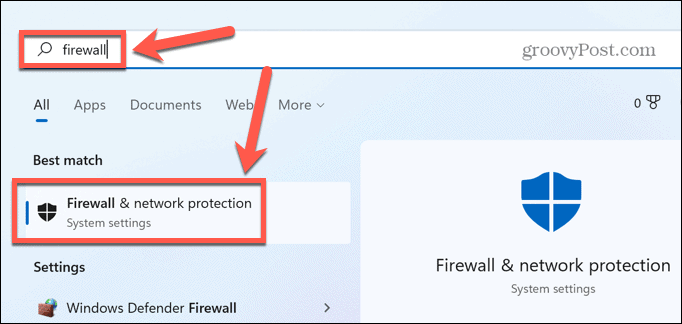
- Кликните Дозволите апликацију кроз заштитни зид.
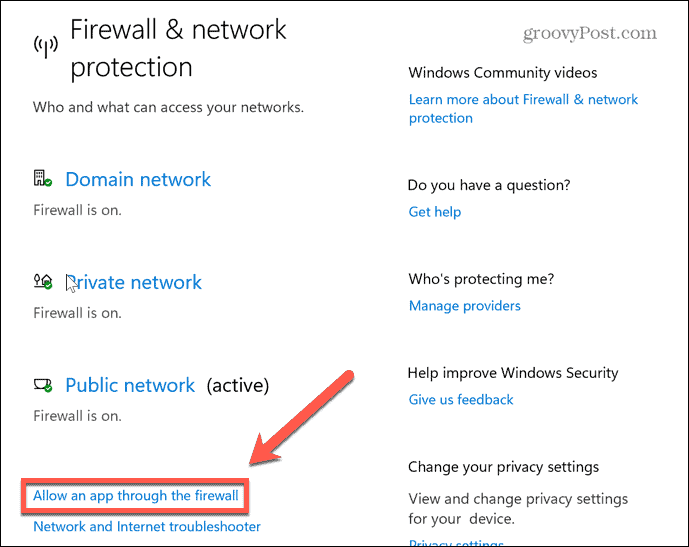
- Кликните Промени подешавања. Мораћете да будете пријављени на администраторски налог да бисте извршили промене.
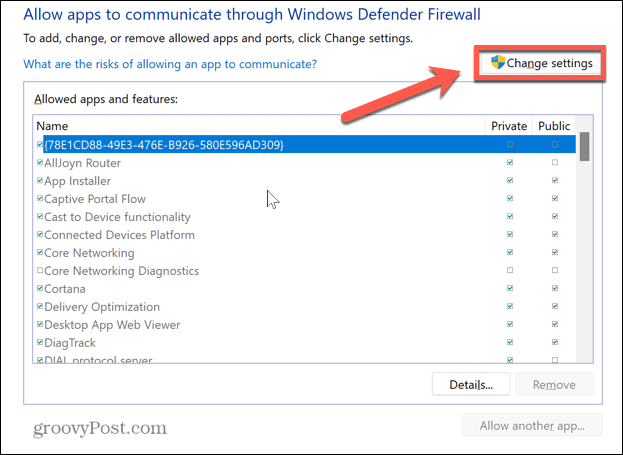
- На дну прозора кликните Дозволи другу апликацију.
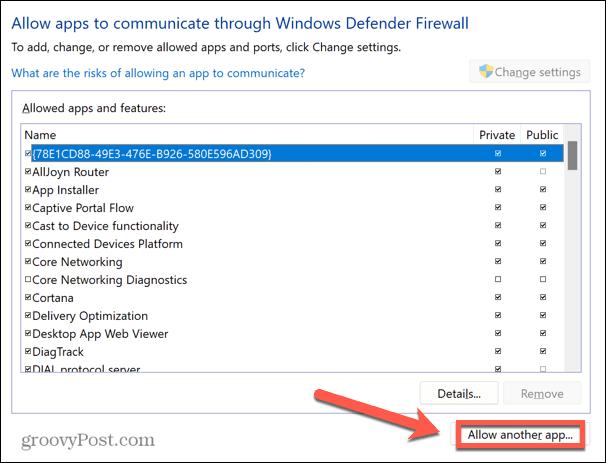
- Кликните Прегледај.
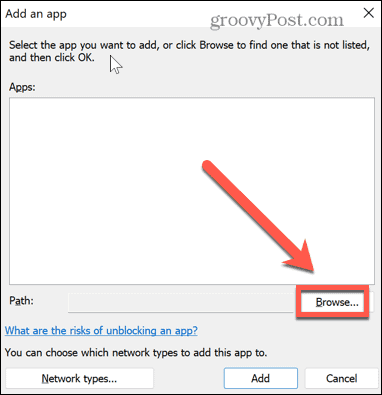
- Идите до локације ваше ВПН апликације и кликните Отвори.
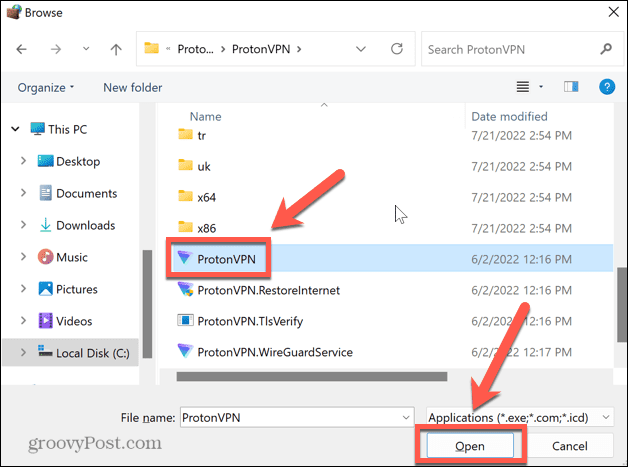
- Кликните Додати да омогућите свој ВПН преко Виндовс заштитног зида.
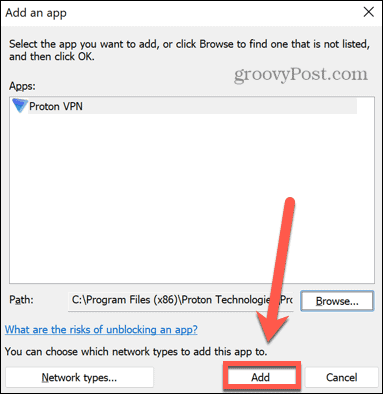
- Пробајте поново свој ВПН.
7. Онемогућите Виндовс заштитни зид
Ако горњи кораци не функционишу, можете покушати да потпуно онемогућите Виндовс заштитни зид.
Не препоручујемо вам да оставите заштитни зид искључен на дужи временски период. Виндовс заштитни зид штити ваш рачунар и локалну мрежу од напада малвера и покушаја хаковања. Међутим, као мера за решавање проблема, привремено онемогућавање заштитног зида је добар начин да се тестира да ли узрокује проблеме са ВПН-ом у оперативном систему Виндовс 11.
Да бисте онемогућили Виндовс заштитни зид у оперативном систему Виндовс 11:
- Отвори Почетакмени.
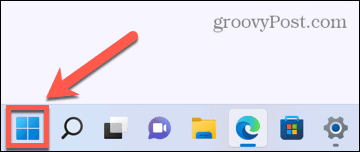
- Тип ватрени зид у поље за претрагу и изаберите Заштитни зид Виндовс Дефендер.
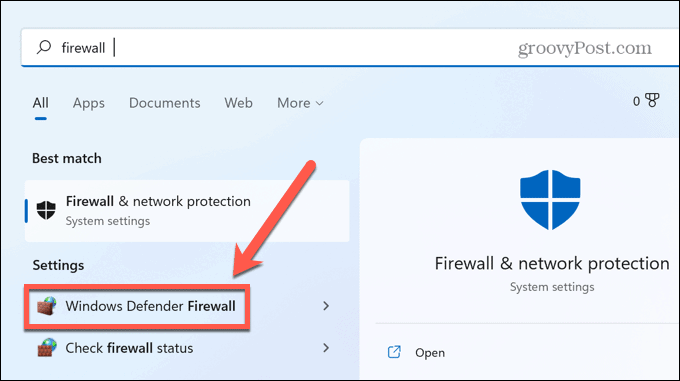
- У левом менију кликните Укључите или искључите заштитни зид Виндовс Дефендер-а.
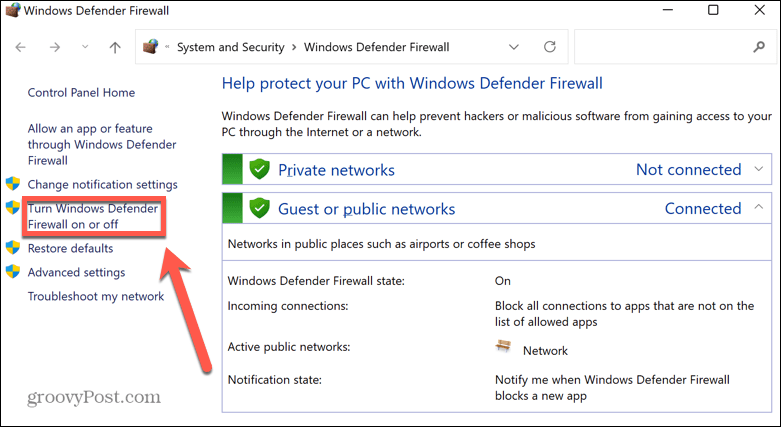
- Изаберите Искључите заштитни зид Виндовс Дефендер радио дугмад.
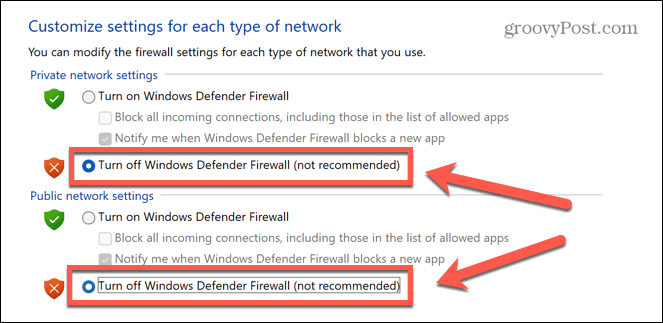
- Кликните У реду и поново тестирајте свој ВПН.
- Ако не ради, заштитни зид вероватно није узрок вашег проблема, па га можете поново укључити.
8. Онемогућите подешавања прокси сервера
Прокси сервер је капија између вас и интернета. Може вам помоћи да се заштитите од сајбер нападача, али такође може изазвати проблеме са вашим ВПН-ом.
Неки ВПН провајдери имају функцију прокси сервера. Ако имате омогућен прокси сервер, његово онемогућавање може да реши ваше проблеме са Виндовс 11 ВПН.
Да бисте онемогућили прокси сервер у оперативном систему Виндовс 11:
- Отвори Старт мени.
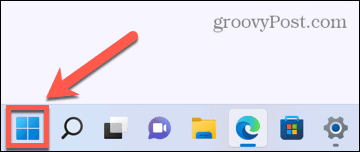
- У пољу за претрагу откуцајте заступник и притисните Подешавања проксија.
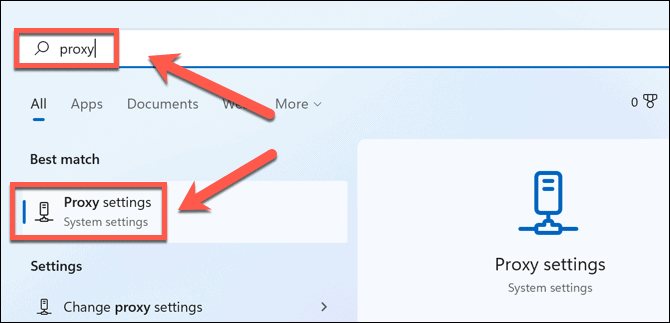
- Дођите до Ручно подешавање проксија одељак.
- Ако Користите прокси сервер постављено на укључено, кликните Уредити.
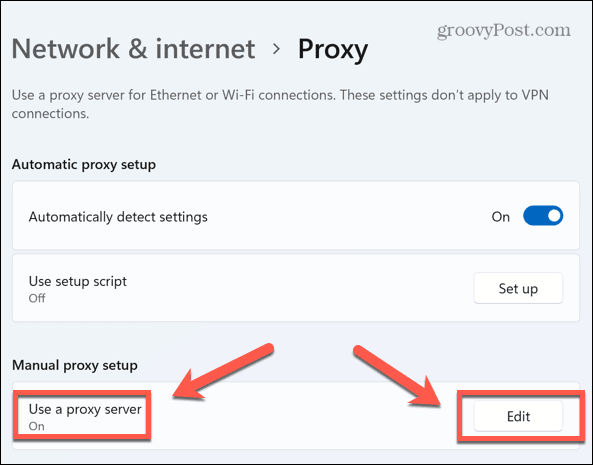
- Пребаци на Користите прокси сервер клизач на Ван положај.
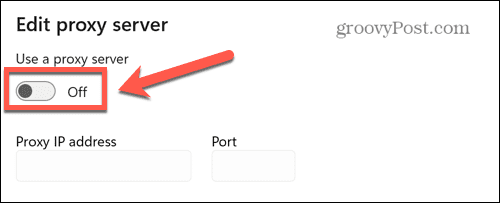
- Кликните сачувати и покушајте поново са ВПН-ом.
9. Конфигуришите УДП инкапсулацију
Ово последње решење укључује уношење промена у Виндовс Регистри. Безбрижно уношење измена у регистар може изазвати озбиљне проблеме ако промените погрешну ствар. Требало би да га испробате само ако ниједна друга поправка није успела.
Разлог за ову промену је прилично технички — ваш рачунар можда неће моћи да успостави Л2ТП/ИПСец везу са ВПН сервером. Поново конфигурисање УДП енкапсулације у регистру може да превазиђе овај проблем.
Да бисте поново конфигурисали УДП енкапсулацију у оперативном систему Виндовс 11:
- Притисните Виндовс+Р да отворите Трцати Дијалог.
- Тип регедит и притисните Ентер.
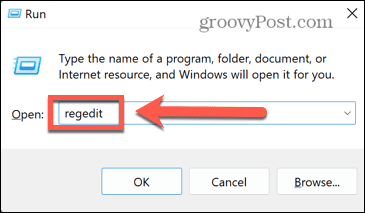
- У РегистриЕдитор, изаберите ХКЕИ_ЛОЦАЛ_МАЦХИНЕ > СИСТЕМ > ЦуррентЦонтролСет > Сервицес.
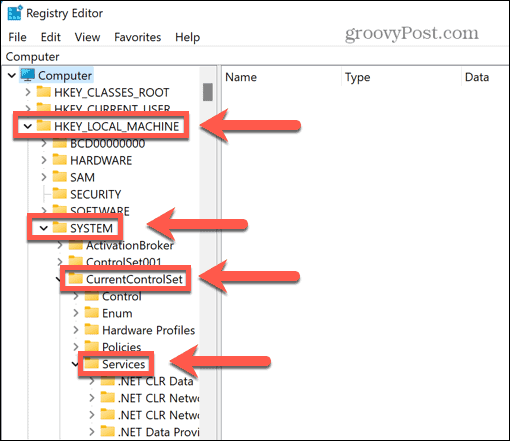
- Померите се надоле док не пронађете ПолициАгент тастер и кликните десним тастером миша на њега.
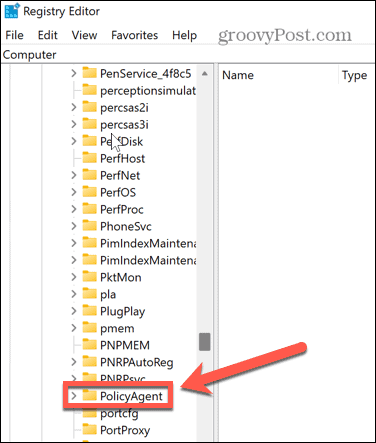
- Кликните Ново > ДВОРД (32-битна) вредност.
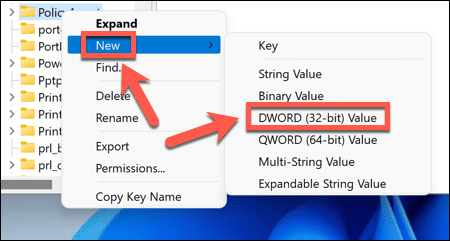
- Тип ПретпоставитеУДПЕнцапсулатионЦонтектОнСендРуле и притисните Ентер.
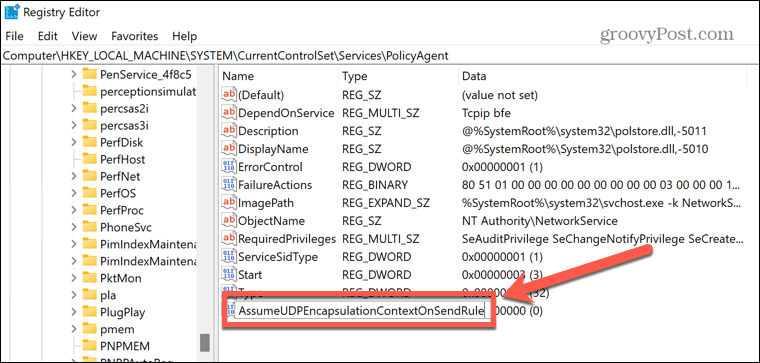
- Кликните десним тастером миша на овај нови унос и изаберите Модификовати.
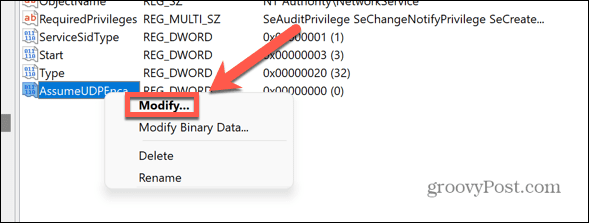
- Промена Подаци о вредности до 2 и кликните У реду.
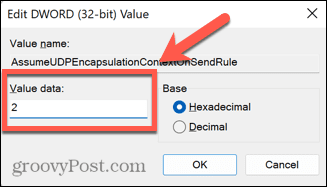
- Изађите из Уредник регистра и поново покрените рачунар.
- Пробајте поново свој ВПН.
ВПН може да вас заштити
Ако имате проблема са Виндовс 11 ВПН који не ради, једна од горе наведених поправки би требало да вам помогне да решите проблем. Можда ћете открити да је проблем сам ВПН провајдер. Ако је то случај, можда ћете желети да пређете на провајдера као што је НордВПН или Приватни приступ интернету уместо тога.
Важно је имати ВПН који ради чувајте вас и ваше податке на мрежи. ВПН-ови нису добри само за лаптоп и десктоп рачунаре - можете подесите ВПН на иПхоне или иПад или других мобилних уређаја. Ако имате много повезаних уређаја у свом дому, можете размислити користећи ВПН на рутеру да заштитите све своје уређаје одједном.
Како пронаћи кључ производа за Виндовс 11
Ако треба да пренесете кључ производа за Виндовс 11 или вам је потребан само да извршите чисту инсталацију оперативног система,...
Како да обришете Гоогле Цхроме кеш, колачиће и историју прегледања
Цхроме одлично чува вашу историју прегледања, кеш меморију и колачиће како би оптимизовао перформансе прегледача на мрежи. Њено је како да...
Усклађивање цена у продавници: Како доћи до онлајн цена док купујете у продавници
Куповина у продавници не значи да морате да плаћате више цене. Захваљујући гаранцијама усклађености цена, можете остварити попусте на мрежи док купујете у...



